
Spisu treści:
- Autor John Day [email protected].
- Public 2024-01-30 11:28.
- Ostatnio zmodyfikowany 2025-01-23 15:02.

Projekty Makey Makey »
Używanie Makey-Makey do tworzenia niestandardowych i kreatywnych danych wejściowych jest niezwykle proste! Podczas gdy wiele osób korzystających ze sprzętu tworzy własne instrumenty, używając wejść na Makey-Makey do wyzwalania dźwięków lub nut, zdecydowaliśmy, że możemy zrobić jeszcze więcej. Używając Makey-Makey w połączeniu z Max i Logic, zdecydowaliśmy, że bardziej interesujące będzie użycie wejść do wyciszania/wyłączania wyciszenia pętli, a także posiadanie akordów, które można na nich odtwarzać!
Krok 1: Materiały eksploatacyjne
Wykorzystaliśmy następujące materiały eksploatacyjne:
- Makey-Makey
- Taśma Duct lub odpowiednik
- Drut
- Wodoodporny pojemnik (użyliśmy słoików z masonem)
- Woda
- (Opcjonalnie) Antystatyczna opaska na nadgarstek do uziemienia
Potrzebne będą również następujące narzędzia:
- Komputer
- Maks.
- Jakiś DAW (użyliśmy Logic Pro)
Krok 2: Przygotuj Maxa i logikę

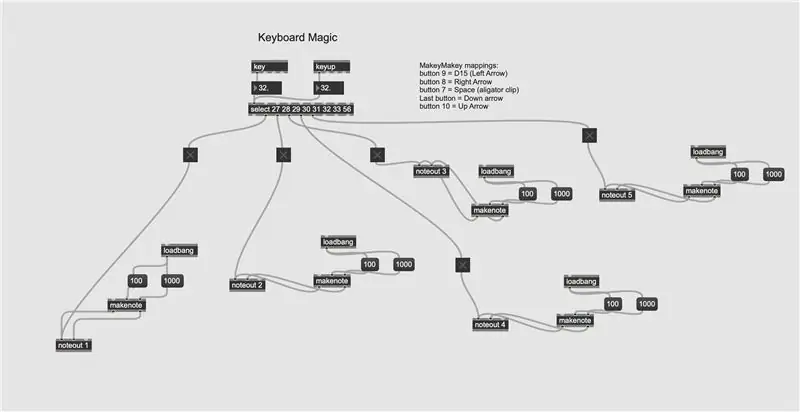
Używając łatki MakeyMakey w połączeniu z Midi Learn, będziesz mógł przypisać przyciski/wyzwalacze do określonych funkcji w Logic Pro.
- Upewnij się, że każdy blok „noteout” wysyła informacje Midi z Max 1
- Upewnij się, że Logic Pro otrzymuje informacje Midi z Max 1, a nie z innego źródła
- Ustawienia Midi in Logic (jak również Midi Learn) można znaleźć w Logic Pro -> Preferencje -> Midi -> Powierzchnie sterujące -> Przypisania sterowania
Oto link do używanej poprawki Max:
drive.google.com/open?id=11Hu8_lHybH3TxxA4tiB_gJ8i8QqdNmqr
Krok 3: Przygotuj wyzwalacze

Rozłóż kilka słoików dla tego, ile wejść będzie miał Twój Makey Makey. Każdy powinien być w większości wypełniony wodą. Początkowo rozważaliśmy użycie słonej wody jako naszego wyzwalacza, ponieważ jest ona bardziej przewodząca; jednak Makey Makey jest zaskakująco podatny na wprowadzanie, a zwykła woda z kranu działa dobrze.
Krok 4: Opcjonalnie: styl
Jeśli chcesz, możesz z łatwością nadać swoim wyzwalaczom nieco bardziej atrakcyjny wygląd, dodając do wody bardzo niewielką ilość barwnika spożywczego lub zastępując słoiki z masonem bardziej dekoracyjnym pojemnikiem
Krok 5: Połącz Makey-Makey i wyzwalacze

Zestaw Makey-Makey powinien być wyposażony w zaciski krokodylkowe i przewody. Chociaż zaciski krokodylkowe przydadzą się, przewód może być za krótki, dlatego sugerujemy zaopatrzenie się w dodatkowe.
Zdejmij jeden koniec drutu i pozwól mu wisieć zanurzony w wodzie, a drugi koniec przymocuj do Makey-Makey za pomocą zacisku krokodylkowego. Upewnij się, że masz wystarczająco dużo drutu, aby odsłonięty koniec był całkowicie zanurzony w wodzie z dużą ilością luzu. Przymocuj drut do słoika za pomocą niewielkiej ilości taśmy klejącej lub innego kleju.
Po przeprowadzeniu każdego przewodu z wody do Makey-Makey, podłącz kolejny przewód do ziemi. Możesz trzymać ten przewód lub podłączyć do czegoś innego przewodzącego, co dotyka twojego ciała. Idealnie do tego nadają się antystatyczna opaska na nadgarstek i zacisk krokodylkowy.
Na koniec podłącz Makey-Makey do komputera za pomocą dołączonego USB.
Dzięki temu Twój projekt jest gotowy i masz fajnie wyglądający, alternatywny kontroler MIDI!
Krok 6: Przetestuj swój projekt i wykonaj

Baw się, miej talent! Używanie Max do wysyłania poleceń Midi do Logic Pro otwiera szeroki wachlarz możliwości.
Zalecana:
System alarmowy do picia wody/monitor poboru wody: 6 kroków

System alarmowy do picia wody/monitor poboru wody: Powinniśmy pić wystarczającą ilość wody codziennie, aby zachować zdrowie. Jest też wielu pacjentów, którym przepisuje się codzienne wypijanie określonej ilości wody. Ale niestety prawie codziennie przegapiliśmy harmonogram. Więc projektuję
Sterowanie radiowe RF 433MHZ za pomocą HT12D HT12E - Tworzenie pilota RF za pomocą HT12E i HT12D z 433mhz: 5 kroków

Sterowanie radiowe RF 433MHZ za pomocą HT12D HT12E | Tworzenie pilota RF za pomocą HT12E i HT12D z 433mhz: W tej instrukcji pokażę ci, jak zrobić pilota RADIO za pomocą modułu odbiornika nadajnika 433mhz z kodowaniem HT12E i amp; Dekoder HT12D IC. W tej instrukcji możesz wysyłać i odbierać dane za pomocą bardzo, bardzo tanich KOMPONENTÓW, TAKICH JAK: HT
Jak stworzyć postać 2d za pomocą kontrolera postaci w Unreal Engine 4 za pomocą Visual Script na PC: 11 kroków

Jak stworzyć postać dwuwymiarową za pomocą kontrolera postaci w silniku Unreal 4 przy użyciu Visual Script na PC: Jak stworzyć postać dwuwymiarową przy użyciu kontrolera postaci w silniku Unreal 4 przy użyciu skryptu wizualnego na komputer PC Cześć, jestem Jordan Steltz. Zajmuję się tworzeniem gier wideo od 15 roku życia. Ten samouczek nauczy Cię, jak stworzyć podstawową postać za pomocą
Tworzenie taniego kontrolera rosy za pomocą ściemniacza LED: 3 kroki

Tworzenie taniego kontrolera rosy za pomocą ściemniacza LED: Po zwarciu 12-woltowej suszarki do włosów, której użyłem do zapobiegania rosie na starparty kilka miesięcy temu, pomyślałem, że nadszedł czas, aby uzyskać prawdziwy kontroler rosy i podgrzewacz rosy do mojego celownika .Przeciętny kontroler rosy kosztuje ponad 100 euro (lub US D
Metody wykrywania poziomu wody Arduino za pomocą czujnika ultradźwiękowego i czujnika wody Funduino: 4 kroki

Metody wykrywania poziomu wody Arduino za pomocą czujnika ultradźwiękowego i czujnika wody Funduino: W tym projekcie pokażę, jak stworzyć niedrogi wykrywacz wody za pomocą dwóch metod:1. Czujnik ultradźwiękowy (HC-SR04).2. Czujnik wody Funduino
